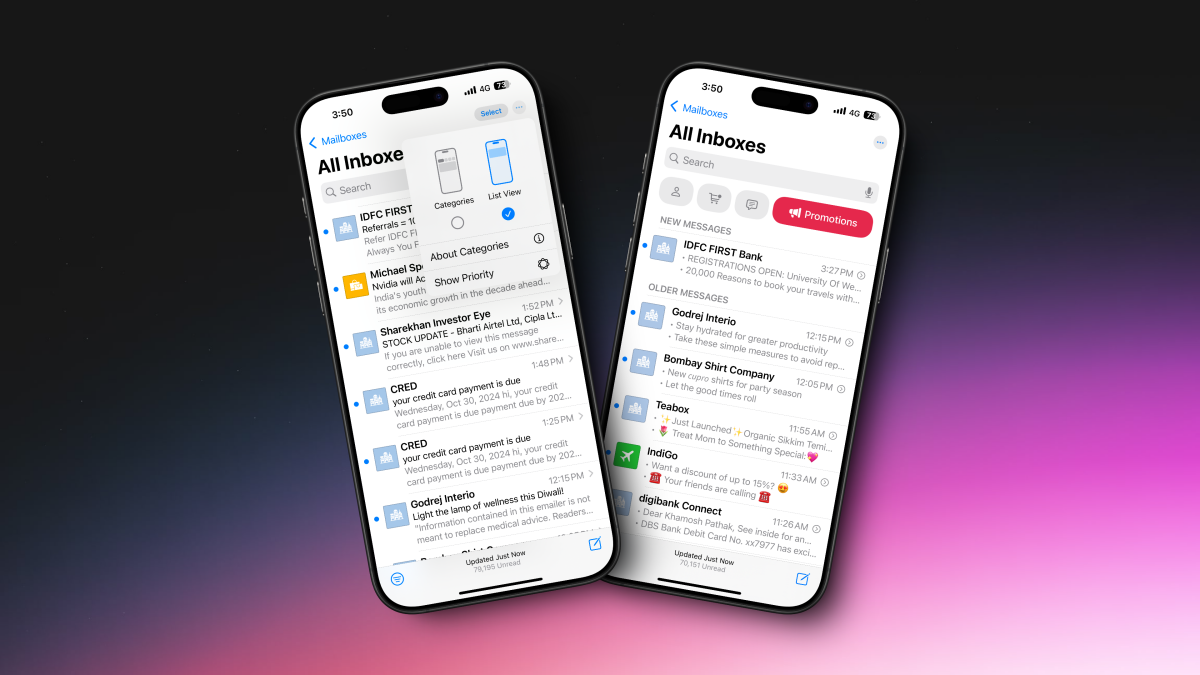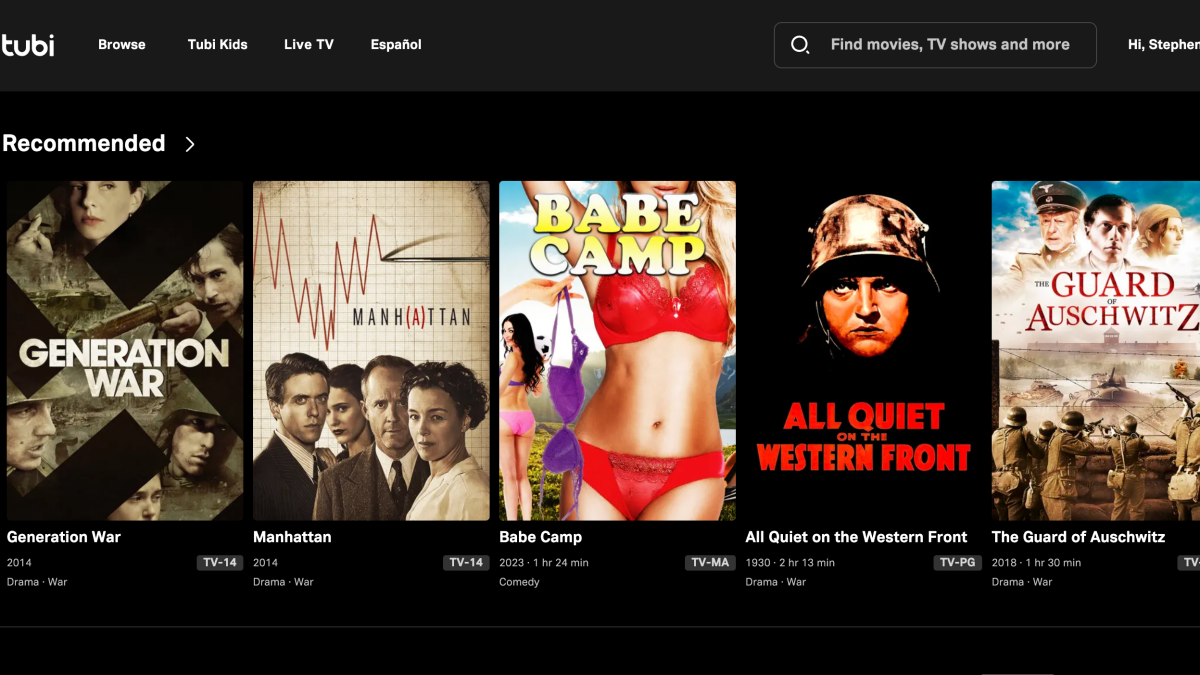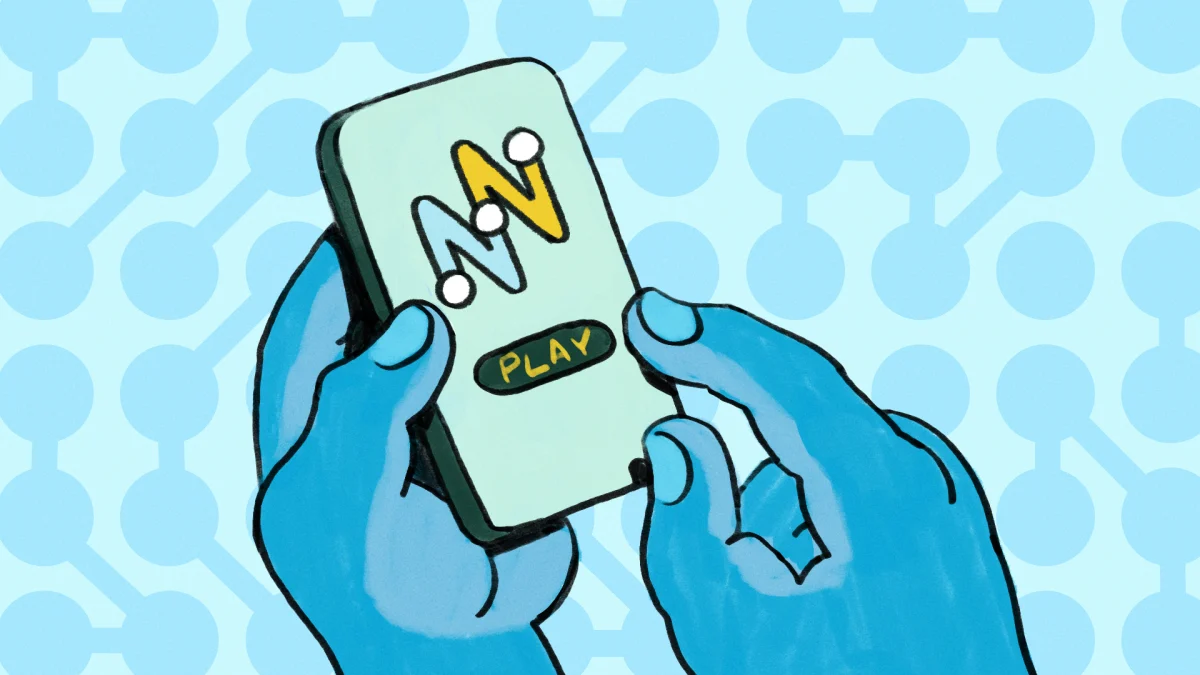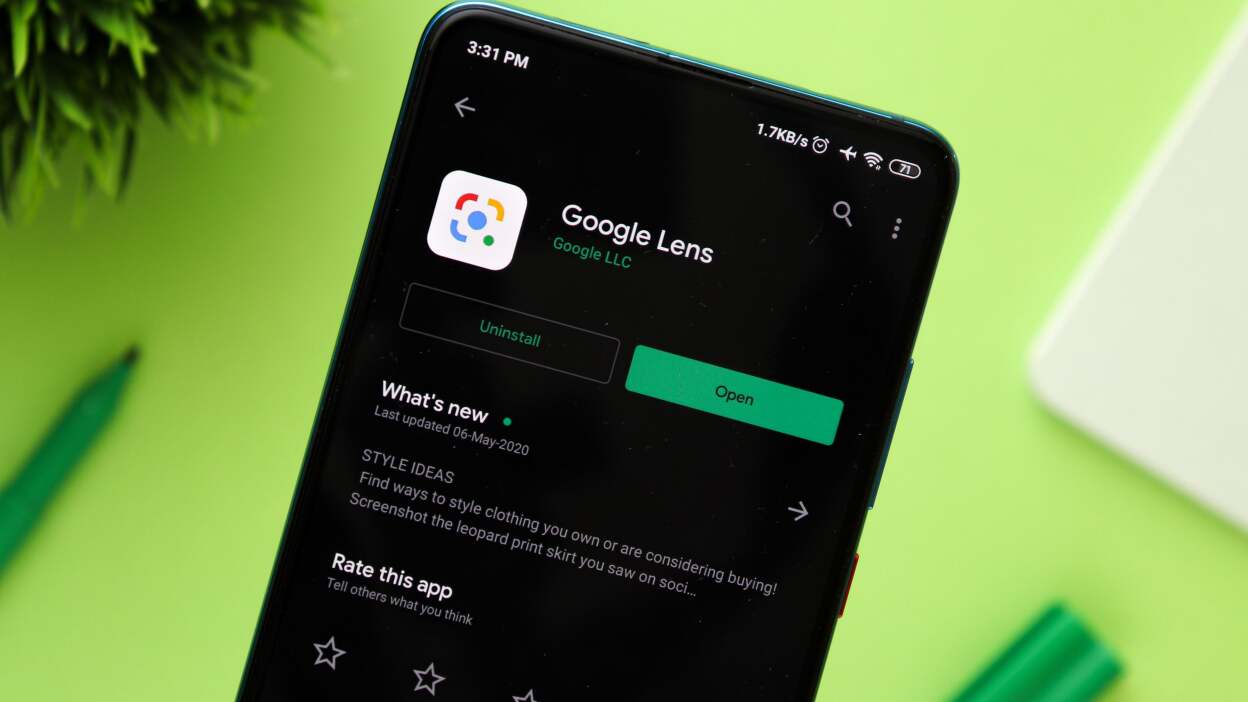
图片来源:sdx15 - Shutterstock
是该公司最有用、最令人印象深刻的工具之一:有了它,您可以扫描周围世界的物体,以了解从植物到宠物的更多信息,以及直接从图像中提取文本。 然而,事实证明,有一种使用 Google Lens 进行扫描的快速便捷的方法,但许多 Pixel 用户根本没有利用这种方法。
如何使用谷歌镜头? 如果您像我们大多数人一样,您可能会拍照,打开照片,然后使用应用程序中的镜头来扫描图像。 也许您使用 Google Lens 应用程序本身,或者 Google 应用程序或主屏幕上的镜头图标。 Google 确保在 Android 和 Android 上有多种使用 Lens 的方法,以便尽可能多的人可以找到并使用该功能。
然而,这些方法都不像您可能不知道的方法(我当然不知道)那么方便或快捷。 您可以直接在相机应用程序中扫描拍摄对象,而不是拍照,然后转到照片应用程序进行扫描。 打开相机应用程序后,您所需要做的就是长按显示屏,Google Lens 将开始扫描您的拍摄对象。 这种能力也不是什么新鲜事。 由于某种原因,这个快捷方式刚刚在 Android 的雷达下出现——我了解到了这个技巧感谢 Reddit 帖子。
现在,此方法并不是使用 Google Lens 的唯一隐藏方式:如果您在以前使用的应用程序之一中打开了图像,则可以使用相同的技巧从应用程序切换器中扫描它。 向上滑动以激活切换器,导航到其中包含图像的应用程序预览,然后长按预览以查看使用 Google Lens 扫描图像的选项。